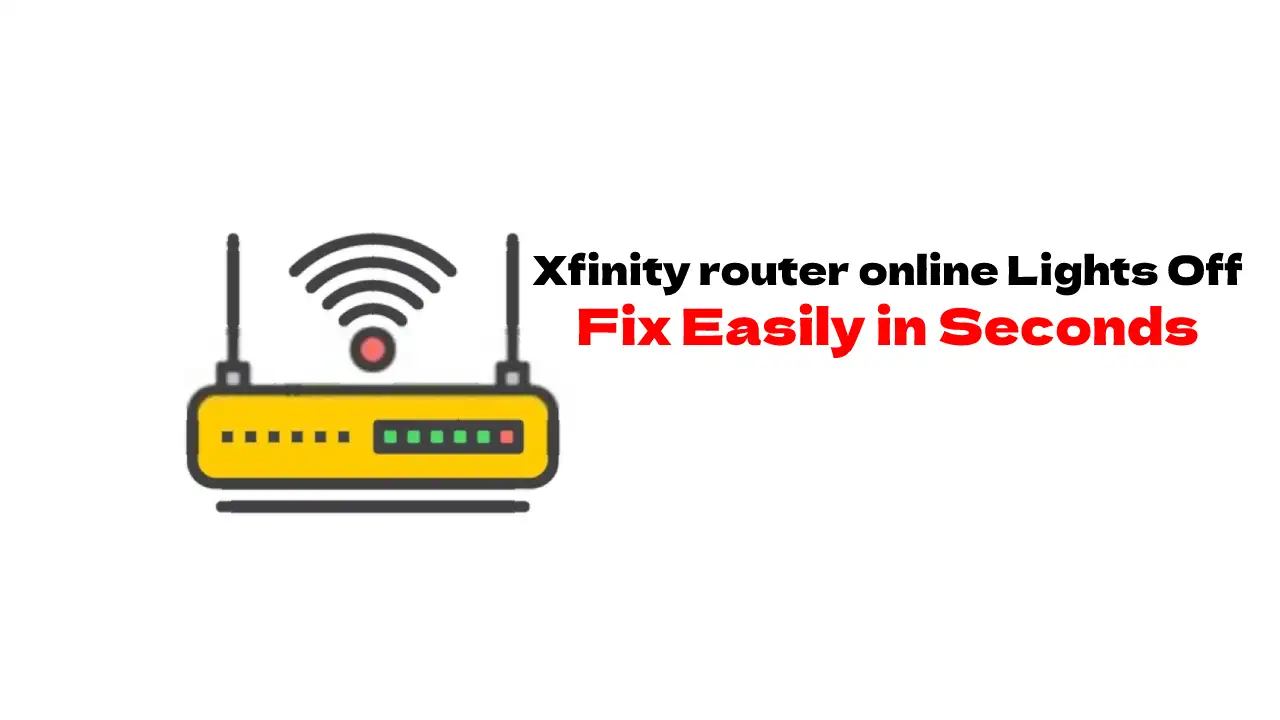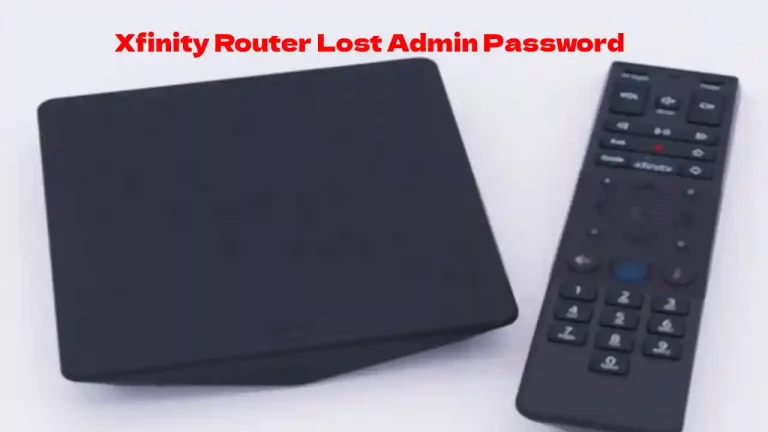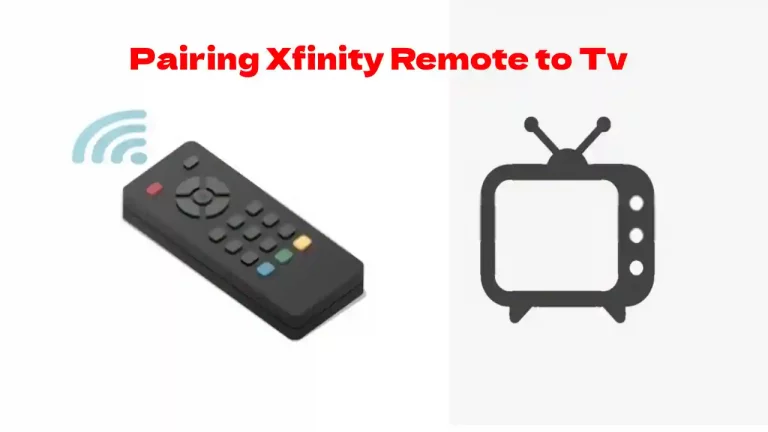Vous vous demandez pourquoi le voyant en ligne de votre routeur Xfinity est éteint et comment le résoudre ? Vous savez peut-être déjà que lorsque le voyant en ligne est allumé et stable, cela signifie que le routeur dispose d'une connexion fiable à Internet. Lorsque le voyant clignote ou est éteint, il y a généralement un problème de connexion.
Les causes profondes comprennent les pannes, les équipements défectueux et les câbles desserrés. Il peut y avoir un Xfinity ou une panne de courant, un problème avec le routeur ou l'équipement connecté, ou les câbles coaxiaux ne font pas un bon contact.
Pour isoler le problème, vous devrez effectuer quelques étapes de dépannage de base. Vous trouverez ci-dessous les actions que vous pouvez entreprendre pour que le voyant en ligne de votre Xfinity se rallume. Plongeons-nous !
Pourquoi le voyant en ligne de mon modem Xfinity est-il éteint ?
Il peut y avoir plusieurs raisons pour lesquelles le voyant en ligne du routeur Xfinity est éteint.
Il peut y avoir un problème avec votre FAI ou peut-être que votre répartiteur, routeur ou modem ne fonctionne pas correctement et vous devrez peut-être remplacer le modem.
Les câbles desserrés peuvent également éteindre le voyant en ligne du routeur xfinity.
Vous pouvez effectuer le dépannage ci-dessous pour résoudre ce problème avec votre routeur.
Comment résoudre le problème d'extinction en ligne du routeur Xfinity ?
Vérifiez les pannes dans votre région
Avant de vous lancer dans l'agitation de la déconnexion et de la réinitialisation de votre routeur, vérifiez s'il y a des pannes locales. Commencez par l'application de compte Xfinity, la ligne de service client ou la page Web. L'application de compte est généralement le moyen le plus rapide de confirmer une panne.
Vous pouvez remonter le Carte des pannes du centre d'état Xfinity au sein de l'application. Il vous dira si votre emplacement de service est impacté et quand Xfinity prévoit de restaurer la connexion. L'installation de l'application de compte sur votre smartphone vous permettra de vérifier en utilisant votre connexion de données cellulaires.
Vous pouvez également accéder à la carte des pannes sur votre smartphone via un navigateur Web si vous ne souhaitez pas installer l'application. Vous obtiendrez les mêmes informations et pourrez confirmer qu'il n'y a aucun problème avec votre routeur. Vous pouvez également vérifier périodiquement s'il y a des mises à jour.
Une autre chose à confirmer est l'alimentation électrique de votre maison ou de votre immeuble. Vérifiez si tous les autres appareils sont alimentés et fonctionnent correctement. Y a-t-il d'autres équipements branchés sur la même prise qui ne sont pas alimentés ? Vous devrez peut-être réinitialiser votre disjoncteur ou vos prises GFCI.
Parfois, ces types de prises se déclenchent ou déclenchent le disjoncteur. Vérifiez si vos voisins ont également des problèmes d'électricité et consultez la carte des pannes de la compagnie d'électricité.
Utilisez-vous les services de streaming Xfinity et rencontrez-vous des problèmes, consultez notre article sur "Comment réinitialiser la télécommande Xfinity« ?
Éteignez et rallumez votre routeur
Une fois que vous avez confirmé qu'il n'y a pas de panne dans votre région, l'étape suivante consiste à redémarrer votre routeur. Parfois, les routeurs surchauffent ou accumulent des erreurs de mémoire. Une utilisation intensive peut entraîner ces problèmes.
Vous pouvez redémarrer votre routeur de deux manières.
Débranchez le cordon d'alimentation et laissez le routeur reposer pendant 10 à 15 secondes pour le réinitialiser manuellement. Ensuite, rebranchez l'alimentation et laissez le routeur redémarrer.
Une autre façon de réinitialiser votre routeur consiste à utiliser l'application Xfinity My Account. Accédez à la section des services Internet et recherchez votre routeur dans la liste des appareils. Il devrait y avoir une option pour redémarrer le modem.
Après avoir choisi cette option, vous devriez voir les voyants de votre routeur s'éteindre puis redémarrer. Que vous suiviez la route manuelle ou automatisée, attendez que le routeur se rallume.
Vous saurez si un cycle d'alimentation a fait l'affaire si le voyant en ligne se rallume et reste stable.
Supprimer tous les séparateurs
Si vous êtes abonné au service Internet et TV Xfinity, vous pouvez avoir un séparateur attaché aux câbles de votre routeur. Au fil du temps, les séparateurs peuvent cesser de fonctionner ou commencer à dégrader le signal qui transite par les câbles.
Des signaux réduits ou bloqués peuvent empêcher le routeur d'établir une connexion. Si vous avez un séparateur, essayez de le retirer après avoir débranché le routeur. Assurez-vous qu'il n'y a qu'un seul câble coaxial entre la prise murale et le routeur.
Une fois que vous avez effectué ces étapes, rebranchez le routeur et voyez si le voyant en ligne se rallume. Si c'est le cas, vous devrez remplacer votre répartiteur.
Pour le service de télévision en direct, une autre option consiste à passer à l'application de streaming de Xfinity.
Si vous avez un téléviseur intelligent, cela éliminera le besoin d'utiliser un cracheur pour faire passer un câble séparé de votre routeur à votre téléviseur.
Éteignez vos câbles coaxiaux
Comme les répartiteurs, les câbles peuvent parfois être endommagés ou défectueux.
Pour tester si de mauvais câbles sont la source de votre problème, essayez de les échanger. Débranchez votre routeur et débranchez les câbles coaxiaux existants.
Rattachez les câbles de travail neufs ou connus à la prise murale et à votre routeur. Rebranchez votre routeur et vérifiez le voyant en ligne après quelques minutes. S'il est de nouveau allumé et stable, éliminez correctement le jeu de câbles défectueux.
Serrez vos câbles
Une autre étape de dépannage à prendre consiste à resserrer vos câbles coaxiaux. Si vous êtes sûr que votre jeu de câbles et votre répartiteur ne sont pas défectueux, vérifiez toutes les connexions.
Débranchez le routeur et déconnectez tous les câbles.
Ensuite, passez et rattachez chaque connexion en vous assurant que les câbles sont attachés et serrés.
Une fois que vous avez fait cela, rebranchez le routeur et attendez qu'il démarre complètement. Si le voyant en ligne est de nouveau allumé, vous avez trouvé le coupable !
Appelez Xfinity pour un remplacement de routeur
Parfois, malgré toutes les étapes de dépannage ci-dessus, vous ne parvenez toujours pas à résoudre le problème. Cela pointe généralement vers un routeur défectueux. Comme tout objet mécanique, les défonceuses s'usent à l'usage.
Vous devrez de temps en temps obtenir un routeur de remplacement auprès de Xfinity.
Allez-y et contactez le service client de Xfinity ou rendez-vous dans un magasin de détail local pour obtenir de l'aide. Ils voudront probablement confirmer que vous avez essayé un dépannage tel qu'un cycle d'alimentation.
Une fois qu'ils ont confirmé que vous avez effectué les bases, Xfinity exécutera un programme de diagnostic à distance sur votre routeur. Ils peuvent envoyer un technicien pour remplacer votre routeur ou vous envoyer un nouvel appareil par courrier.
Si vous allez dans un magasin, les représentants peuvent le dépanner sur place et vous donner un remplacement.
Conclusion
Vous avez trouvé cet article parce que vous vouliez savoir pourquoi le voyant en ligne de votre routeur Xfinity est éteint et comment le résoudre. J'espère que les informations vous ont fourni une liste d'étapes de dépannage utiles à essayer.
Vous devrez peut-être en parcourir plusieurs, mais cela en vaudra la peine une fois que votre routeur sera de nouveau en ligne.